[分享][GEO5]19版增强Geo剪贴板功能(下)
上次介绍了,在GEO5_v19版中,用户可通过Geo剪贴板复制粘贴刚性材料、岩土材料、地下水、指定材料、项目信息等数据来实现模块与模块间的数据共享。除此之外,在v19版中,Geo剪贴板还新增了另一个功能,就是可通过导入DXF文件至Geo剪贴板来实现添加地下水、多段线等。
当地下水位比较复杂,各个工况地下水位线不同时,如果采用将DXF文件导入为模板功能,用户还需对地下水位线上的点逐个描摹,这在地下水位种类较多时会显得比较麻烦。此时,用户就可以通过导入DXF文件至Geo剪贴板的功能来快速输入复杂的地下水。
这里以在“土质边坡稳定分析”模块中导入比较复杂的地下水为例。用户需先在CAD中画好水位线,并保存为DXF格式。在GEO5中用户先建立好地形、设置岩土材料等,然后在模式栏的【地下水】界面,在“地下水类型”处选择“地下水位”如图1所示。接着点击软件左上角菜单栏中的“文件”菜单,在“导入”栏选择“导入DXF文件至Geo剪贴板”如图2所示,选中DXF格式文件中 “地下水”图层,最后在软件【地下水】界面Geo剪贴板窗口的粘贴栏点击“多段线”如图3所示:
![[GEO5]19版增强Geo剪贴板功能(下)_1 [GEO5]19版增强Geo剪贴板功能(下)_1](/img/pubimg/grey.gif)
图1
![[GEO5]19版增强Geo剪贴板功能(下)_2 [GEO5]19版增强Geo剪贴板功能(下)_2](/img/pubimg/grey.gif)
图2
![[GEO5]19版增强Geo剪贴板功能(下)_3 [GEO5]19版增强Geo剪贴板功能(下)_3](/img/pubimg/grey.gif)
图3
这样用户就成功的导入了一条比较复杂的地下水位线,如图4所示:
![[GEO5]19版增强Geo剪贴板功能(下)_4 [GEO5]19版增强Geo剪贴板功能(下)_4](/img/pubimg/grey.gif)
图4
注:当地下水以DXF格式成功导入到Geo剪贴板之后,必须在【地下水】界面点击Geo剪贴板窗口粘贴栏的“多段线”。
关注GEO5官方微信公众号“GEO5岩土设计”,关注更多GEO5使用技巧和计算理论![[GEO5]19版增强Geo剪贴板功能(下)_5 [GEO5]19版增强Geo剪贴板功能(下)_5](/img/pubimg/grey.gif)
![[GEO5]19版增强Geo剪贴板功能(下)_5 [GEO5]19版增强Geo剪贴板功能(下)_5](/img/pubimg/grey.gif)
![[分享][GEO5]19版增强Geo剪贴板功能(下)](/skin/img/logo.png)